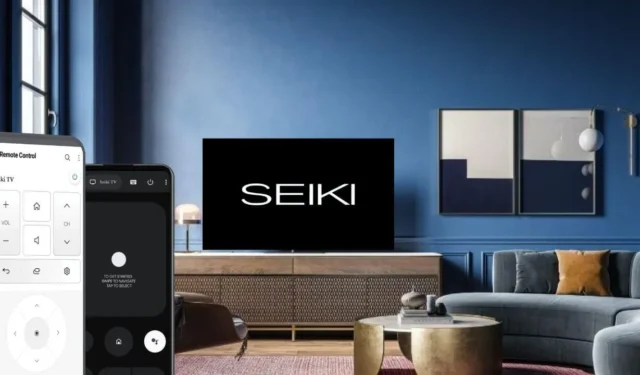
Мислите ли за начини да използвате телевизора Seiki без дистанционно? Това ръководство е за вас. Телевизорите Seiki работят с различни операционни системи, така че дистанционното приложение ще варира в зависимост от модела. Предимството на използването на дистанционното приложение обаче е, че не е необходимо да харчите нито стотинка. В тази статия демонстрирахме стъпките за свързване на отдалеченото приложение към вашия телевизор Seiki и използването му за управление.
Управлявайте Seiki Android или Google TV с помощта на приложението Google TV
Като предпоставка свържете своя телевизор Seiki към WiFi. Уверете се, че е свързан към същата WiFi мрежа като вашия смартфон.
1. Инсталирайте приложението Google TV на вашия Android или iPhone от родния магазин за приложения.
2. Стартирайте приложението Google TV , дайте достъп до хранилището и разрешете условията и правилата на приложението.
3. След като се появи началният екран на приложението, натиснете иконата Remote или Connect .
4. Разрешете разрешенията за изскачащи прозорци и приложението ще започне да сканира за близки устройства.
6. Въведете кода в приложението и натиснете бутона Pair . Seiki TV вече е сдвоен с приложението Google TV.

Като използвате дистанционния интерфейс, щракнете върху иконите за управление, за да управлявате вашия Seiki Google или Android TV.
Управлявайте телевизора Seiki webOS с помощта на приложението LG ThinQ
Ако вашият телевизор Seiki работи с webOS, можете да използвате приложението LG ThinQ, за да управлявате функциите на вашия телевизор. Първоначално свържете вашия телевизор Seiki и смартфон към една и съща WiFi мрежа.
1. Изтеглете приложението LG ThinQ на вашия Android или iPhone .
2. Стартирайте дистанционното приложение LG ThinQ и отидете на началния екран.
3. Натиснете иконата Добавяне на устройство и щракнете върху Избор на устройство .
4. Изберете продукта като телевизор и изберете своя телевизор Seiki от списъка.
5. В следващия момент на телевизионния екран ще се появи код .
6. Въведете кода , за да накарате вашия телевизор Seiki webOS да се сдвои с приложението LG ThinQ.
7. Отидете до началния екран на приложението и ще видите името на Seiki TV , което сте добавили. Кликнете върху него.

8. Ще се отвори интерфейсът за дистанционно управление. Чрез натискане на иконите на приложението можете да управлявате своя телевизор Seiki webOS на вашия смартфон.
Използвайте IR Remote Apps, за да управлявате своя телевизор Seiki
Ако нямате WiFi връзка, можете да използвате IR дистанционното приложение вместо базирани на WiFi отдалечени приложения. За да направите това, проверете дали притежавате смартфон с Android с вграден IR бластер . Ако е така, инсталирайте приложението за IR дистанционно на вашия мобилен телефон с Android и го сдвоете с вашия телевизор Seiki с подканите на приложението.
Стартирайте дистанционното приложение и насочете смартфона към вашия телевизор Seiki. Натиснете иконата за захранване и вашият телевизор Seiki ще се изключи. Ако това се случи, дистанционното свързване е успешно. Натиснете отново иконата за захранване в приложението, за да включите телевизора Seiki. След това използвайте останалите контролни икони, за да управлявате функциите на Seiki TV.
Ако нямате идея кое IR дистанционно приложение да изберете за Seiki TV, не се притеснявайте. Изброили сме няколко отдалечени приложения, които работят чудесно с всички телевизори Seiki.
- Дистанционно за телевизор Seiki
- Дистанционно за телевизор Seiki
- Дистанционно управление за телевизор Seiki




Вашият коментар